Mit der Google Cloud -Konsole ein AutoML-Videoklassifizierungsmodell trainieren Nachdem Ihr Dataset erstellt und Daten importiert wurden, prüfen Sie die Trainingsvideos in derGoogle Cloud -Konsole und beginnen Sie mit dem Modelltraining.
Diese Anleitung umfasst mehrere Seiten:
AutoML-Videoklassifizierungsmodell trainieren
Auf jeder Seite wird davon ausgegangen, dass Sie die Anweisungen von den vorherigen Seiten der Anleitung bereits ausgeführt haben.
Importierte Videos überprüfen
Die E-Mail mit dem Hinweis, dass der Import der Datei abgeschlossen ist, enthält einen Link zum Tab Durchsuchen für das Dataset, das einen Annotationssatz enthält.
Dieser Annotationssatz enthält die Daten aus der importierten Datei.
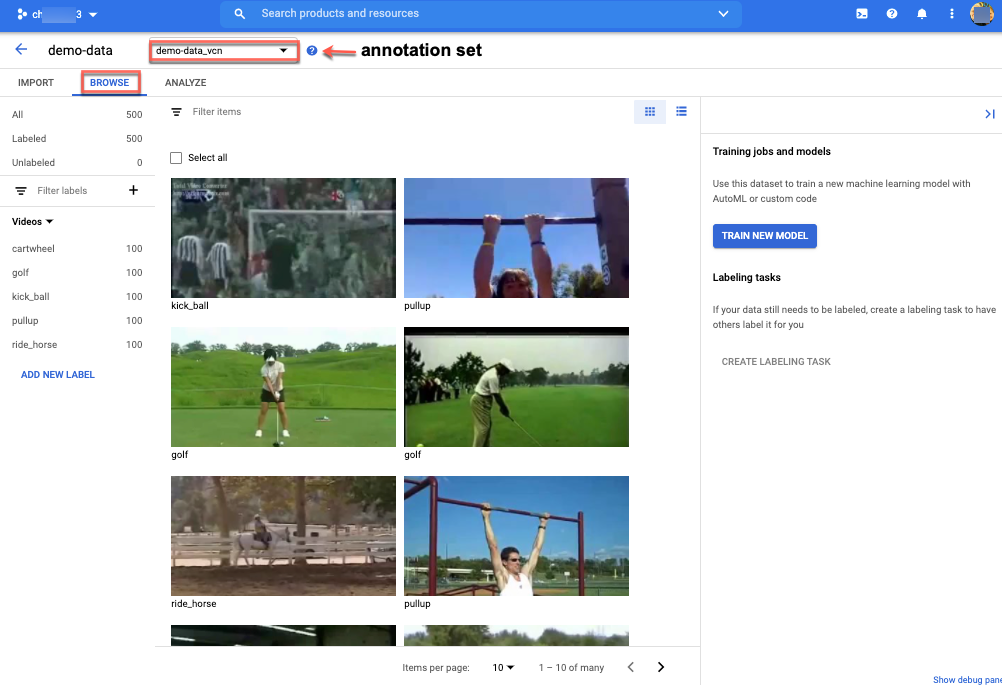 Klicken Sie alternativ auf Zur Seite „Datasets“ und wählen Sie das entsprechende Dataset aus.
Klicken Sie alternativ auf Zur Seite „Datasets“ und wählen Sie das entsprechende Dataset aus.
AutoML-Modelltraining starten
Um mit dem Training zu beginnen,
Wählen Sie im rechten Bereich die Option Neues Modell trainieren aus.
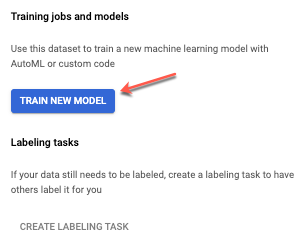
Trainingsmethode auswählen Die Standardeinstellung ist AutoML. Unverändert beibehalten
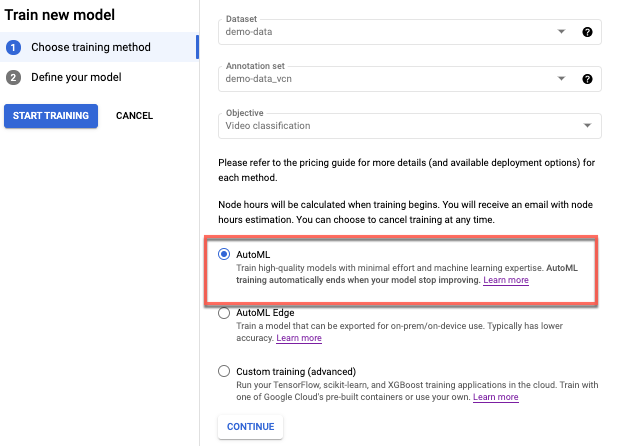
Klicken Sie auf „Weiter“.
Modellname bearbeiten. Hinweis: Wenn Sie keinen Namen für das Modell angeben, wird ein Name basierend auf dem Dataset-Namen zugewiesen.

Wählen Sie Neues Modell trainieren aus. Im rechten Bereich wird unter "Trainingsjobs und Modelle" der Trainingsjob "demo_data" angezeigt.
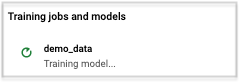
Das Training braucht für dieses Demo-Dataset mehrere Stunden. Sie erhalten ungefähr 15 Minuten nach dem Start eine E-Mail, in der Sie sehen, wie lange die Trainingszeit ungefähr dauern wird.
Klicken Sie zum Prüfen des aktuellen Trainingsstatus im rechten Bereich auf den Trainingsjob "demo_data". Es wird eine Seite mit einem Modellattribut angezeigt.

Sie erhalten eine weitere Benachrichtigungs-E-Mail, sobald das Modelltraining beendet ist.
Bewertungsergebnisse prüfen
Wählen Sie nach Abschluss des Trainings das demo_data-Modell aus, um die Ergebnisse der Modellbewertung zu prüfen.
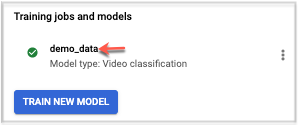
So gelangen Sie zum Tab Bewerten, auf dem Sie Leistungsmesswerte für das Modell einsehen können.
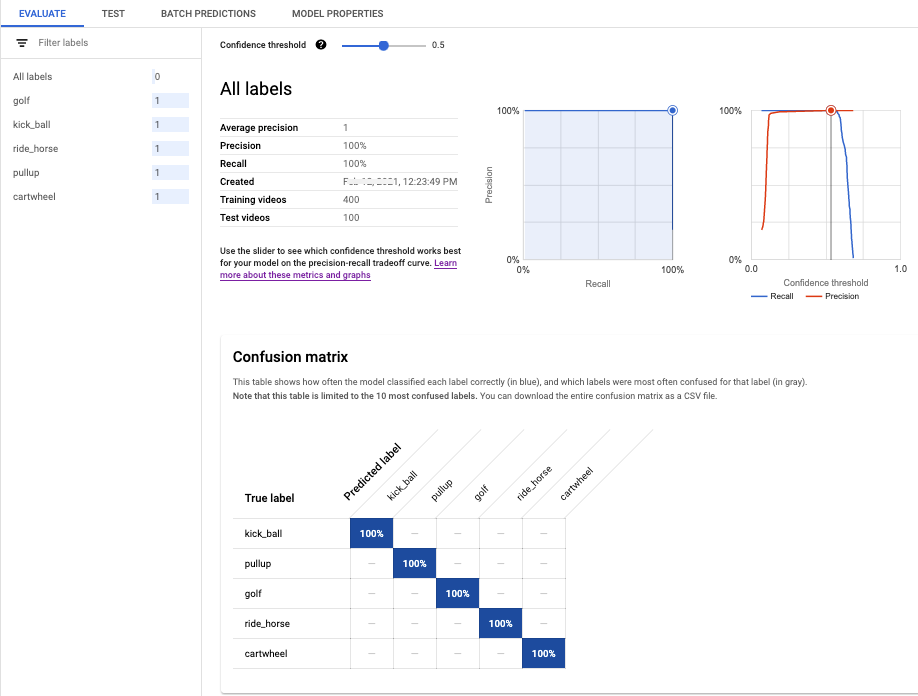
Nächste Schritte
Folgen Sie der nächsten Seite dieser Anleitung, um Ihr trainiertes AutoML-Modell für die Batchvorhersage bereitzustellen.

